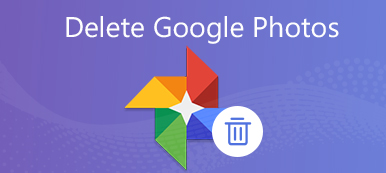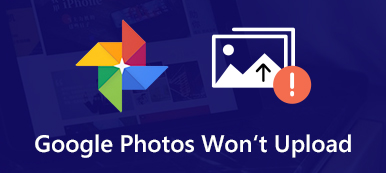Gmail은 다른 사람에게 메시지를 보내거나 받는 데 유용한 플랫폼입니다. 그러나 중요한 메시지를 필터링하거나 정리하려고 할 때 실수로 삭제하기 쉽습니다. 다행히도 삭제된 Gmail 메시지를 복구할 수 있는 휴지통 기능이 있습니다. 그러나 휴지통은 삭제된 Gmail 메시지를 30일 동안만 보존할 수 있다는 점을 알고 있어야 합니다. 따라서, 삭제된 Gmail 메시지를 복구하는 방법 30일 이상? 지금 이 가이드를 읽고 답을 찾아보세요.
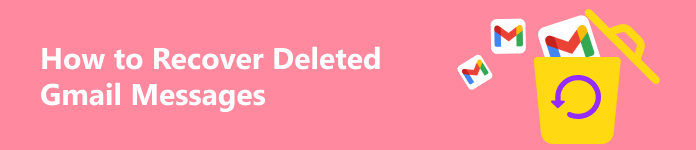
1부. 30일 이내에 삭제된 Gmail 메시지를 복구하는 방법
1. 휴지통을 사용하여 삭제된 Gmail 메시지 복구
위에서 언급했듯이 삭제된 Gmail 메시지를 30일 이내에 복원하는 데 도움이 되는 휴지통 기능이 있습니다.
1단계 컴퓨터에서 Gmail을 실행하고 복구하려는 Google 계정으로 로그인하세요.
2단계 왼쪽 사이드바에서 더 보기 더 많은 옵션을 펼치려면. 복구 가능한 모든 Gmail 메시지를 보려면 휴지통을 선택하세요.
3단계 복원하려는 메시지를 하나 이상 선택하세요. 그런 다음 이동 + 기호가 있는 버튼입니다. 펼쳐진 이동 메뉴에서 삭제된 Gmail 메시지를 이동할 위치를 선택하세요.
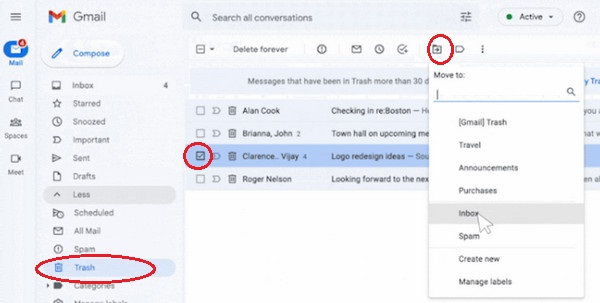
2. Gmail 메시지 복구 도구 사용
휴지통에서 삭제된 Gmail 메시지를 찾을 수 없거나 휴지통을 비운 경우 Gmail 메시지 복구 도구를 사용할 수 있습니다. 이 방법은 누락된 Gmail 받은 편지함 메시지에도 적용됩니다.
내 Gmail 받은 편지함 메시지 및 삭제된 메시지를 복구하는 방법
1단계 엔터 버튼 Gmail 메시지 복구 도구 Google 크롬에 로그인하세요. 이 온라인 복구 도구를 사용하려면 Gmail 사용자 이름과 비밀번호를 입력하세요. 만약 너라면 Gmail 비밀번호를 잊어버렸습니다, 문제를 해결하려면 여기를 클릭하세요.
2단계 계정 정보를 확인하고 다음을 클릭하세요. 계속 단추. 그런 다음 프로세스가 완료되면 복구 결과를 얻을 수 있습니다. 테스트에서 Gmail 메시지 복구 도구는 삭제된 메시지와 받은 편지함 메시지를 복구할 수 없습니다. 따라서 이 부분의 방법이 효과가 없다면 다음 부분을 읽어보고 행운을 시험해 보세요.
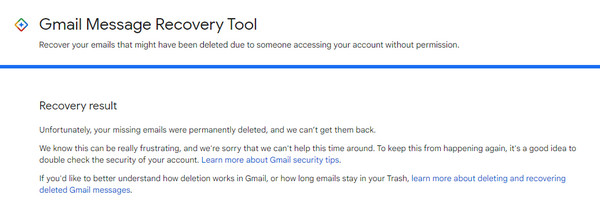
2부. 30일이 지나 삭제된 Gmail 메시지를 복구하는 방법
1. 전문 복구 소프트웨어 사용
모든 메시지는 컴퓨터가 아닌 Gmail 데이터베이스 파일에 저장되기 때문에 삭제된 Gmail 메시지를 검색할 수 있는 최고의 소프트웨어는 없습니다. 그러나 중요한 첨부 파일과 파일을 미리 컴퓨터에 다운로드하면 복구할 수 있습니다. 그렇게 하면 의지할 수 있다 Apeaksoft 데이터 복구 귀하의 업무와 생활에 필요한 정보를 복구합니다.

4,000,000+ 다운로드
1단계 위의 다운로드 버튼을 클릭하여 컴퓨터에 전문 복구 프로그램을 다운로드하세요.
2단계 기본 인터페이스에서 Gmail 첨부 파일의 파일 형식을 선택하거나 모든 파일 형식 확인. 그런 다음 이 파일을 복구하려는 대상을 선택해야 합니다. 그런 다음 주사 버튼을 클릭하십시오.

3단계 첫 번째 스캔은 빠른 스캔입니다. 더 많은 복구 가능한 파일을 탐색하려면 면밀히 살펴보다 오른쪽 상단에 있는 버튼.

4단계 이미지나 문서와 같은 파일 형식을 클릭하면 삭제 가능한 Gmail 첨부 파일을 확인할 수 있습니다. 당신은 다음을 활용할 수 있습니다 필터 원하는 파일을 선택하는 기능입니다.
5단계 Gmail에서 이러한 파일을 찾으면 상자를 선택하고 복구 단추. 그런 다음 삭제된 Gmail 파일을 저장할 경로 하나를 선택할 수 있습니다.

2. 관리 콘솔에서 복구
귀하의 Gmail 계정이 개인 계정이 아니라 관리자 계정이라고 가정해 보겠습니다. 이 경우 Google 관리 콘솔에 액세스하여 30일 이상 삭제된 Gmail 메시지를 복구할 수 있습니다.
1단계 Google 관리 콘솔에 액세스하려면 관리자 계정을 사용하세요.
2단계 클릭 메뉴 세 개의 수평선이 있는 버튼 > 명부 담당 > 사용자.
3단계 복구하려는 사용자를 선택하세요. 사용자 목록. 그런 다음 선택 추가 옵션 > 데이터 복원.

3부. 삭제된 Gmail 메시지 복구에 관한 FAQ
iPhone에서 Gmail 메시지를 영구적으로 삭제하려면 어떻게 해야 하나요?
iPhone에서 Gmail 앱을 열고 . 하나 또는 여러 개의 메시지를 선택할 때. 그럼, 당신은에 가야합니다 메뉴 세 개의 수평선으로 > 휴지통. 여기를 탭하세요. 지금 휴지통 비우기 상단에서 iPhone의 Gmail 메시지를 영구적으로 삭제하세요.
내 컴퓨터에서 오래된 Gmail 메시지를 백업하는 방법은 무엇입니까?
컴퓨터에서 이전 Gmail 메시지를 백업하는 방법에는 여러 가지가 있습니다. 가장 쉬운 방법은 Google 테이크아웃 웹사이트를 활용하고 포함할 Gmail 데이터를 선택하는 것입니다.
Gmail 계정을 삭제하면 Gmail 메시지가 사라지나요?
예, 당신이 지메일 계정 삭제을 클릭하면 모든 Gmail 메시지와 설정이 삭제됩니다. 더 이상 모든 Gmail 데이터에 액세스할 수 없습니다.
결론
이 귀중한 가이드에서는 4가지 방법을 파악할 수 있습니다. 삭제된 Gmail 메시지 복구 30일 이내 또는 그 이상. Gmail 메시지의 안전을 보장하려면 Google 서버가 다운된 경우 해당 메시지를 컴퓨터에 복사할 수 있습니다.